Office je součástí měsíční bezplatné zkušební verze Microsoftu 365 pro rodiny s novým počítačem. Pokud chcete Office dál používat, můžete začít bezplatnou zkušební verzi, aktivovat Office pomocí kód Product Key nebo stávajícího předplatného Microsoft 365 nebo si Office koupit.
Poznámka: Pokud při spuštění aplikace Office uvidíte zprávu Office je součástí tohoto počítače, podívejte se do článku Aktivace koupeného nebo nabídnutého Office na novém počítači.
Zkušební verzi spustíte následujícím postupem. Na konci zkušební verze dostanete e-mail o prodloužení platnosti a Office vás vyzve k zahájení placeného předplatného Microsoft 365 předplatného. Zkušební verzi také můžete nechat vypršet. Pokud chcete zkušební verzi před vypršením platnosti zrušit, podívejte se na článek Zrušení bezplatné zkušební verze Microsoftu 365 pro rodiny.
-
Pokud chcete spustit Office, stiskněte tlačítko Start

-
Výběrem tlačítka Vyzkoušet spustíte měsíční zkušební verzi Microsoft 365 pro rodiny.
-
Podle pokynů dokončete nastavení zkušební verze.
V rámci tohoto procesu vytvoříte nebo určíte účet Microsoft, který se k Office přidruží. Tento účet si zapamatujte, abyste ho mohli použít při instalaci Office do dalších počítačů nebo zařízení v rámci svého předplatného. Pokud máte účet Microsoft, ale nemůžete si na něj vzpomenout nebo si nepamatujete heslo, přečtěte si článek Nemůžu si vzpomenout na účet Microsoft nebo heslo, které používám pro Office.
Další kroky pro Microsoft 365 předplatitele:
-
Pokud si chcete Office nainstalovat do dalšího počítače PC nebo Mac, přečtěte si téma Instalace Office na PC nebo Mac.
-
Pokud si chcete Office nainstalovat na jiná zařízení, přečtěte si téma Nastavení aplikací Office a e-mailu na mobilním zařízení.
-
Pokud chcete ostatním povolit sdílení vašeho předplatného a instalaci Office na svých vlastních zařízeních, podívejte se na článek Sdílení předplatného Microsoft 365 pro rodiny.
Tady je postup, jak začít nové předplatné Microsoft 365 nebo provést jeden nákup Office pro nový počítač. Předinstalovaný Office na novém počítači se přepne na verzi, kterou si koupíte během tohoto procesu.
Důležité informace: Vaše zkušební verze Microsoft 365 má exkluzivní nové funkce. Tyto funkce Microsoft 365 nemusí být dostupné, pokud po ukončení zkušební verze přepnete na verzi Office bez předplatného. Důvodem je to, že pro jednorázové nákupy, například Office 2021 nebo Office 2019, vydáváme aktualizace zabezpečení a aktualizace pro zvýšení výkonu, ale ne nové funkce.
-
Pokud chcete spustit Office, stiskněte tlačítko Start

-
Výběrem tlačítka Koupit zobrazíte možnosti zakoupení předplatného Microsoft 365 nebo nákupu Office jednou. Pokud potřebujete pomoct s výběrem, podívejte se na článek Jaký je rozdíl mezi Microsoftem 365 a Office?
-
Podle pokynů dokončete nákup na Microsoft Store.
Pokud si kupujete office jednou, třeba & Office pro studenty pro domácnosti, nezapomeňte na stránce Děkujeme za objednávku vybrat Uplatnit hned a potom na stránce Ahoj zadat svůj účet Microsoft (nebo ho vytvořit). Pojďme získat Office vyberte Uplatnit.
Důležité informace: Pokud máte účet Microsoft, ale nemůžete si na něj vzpomenout nebo si nepamatujete heslo, přečtěte si článek Nemůžu si vzpomenout na účet Microsoft nebo heslo, které používám pro Office.
-
Přihlaste se do Office na novém počítači, abyste Office aktivovali pomocí účtu Microsoft, který je k Office přidružený.
-
Aktivaci dokončete podle pokynů na obrazovce.
-
Zavřete a restartujte všechny aplikace Office. Systém Office je teď nakonfigurovaný podle koupené verze.
Další kroky pro Microsoft 365 předplatitele:
-
Pokud si chcete Office nainstalovat do dalšího počítače PC nebo Mac, přečtěte si téma Instalace Office na PC nebo Mac.
-
Pokud si chcete Office nainstalovat na jiná zařízení, přečtěte si téma Nastavení aplikací Office a e-mailu na mobilním zařízení.
-
Pokud chcete ostatním povolit sdílení vašeho předplatného a instalaci Office na svých vlastních zařízeních, podívejte se na článek Sdílení předplatného Microsoft 365 pro rodiny.
Možnost Aktivovat nabízí dva způsoby, jak aktivovat Office na novém počítači:
-
Zadejte kód product key Office 365, Office 2019 nebo Office 2016. Tuto možnost použijte, pokud jste koupili kartu s kódem v kamenném obchodě nebo e-shopu nebo ji máte od výrobce počítače.
Pokud jste nekoupili kartu s kódem Product Key pro Office, podívejte se výše na karty Vyzkoušet (bezplatná zkušební verze) a Koupit a aktivujte Office podle nich.
-
Přihlaste se pomocí svého účtu Microsoft a přidejte Office ke svému stávajícímu Microsoft 365 předplatného.
- Výběr možnosti nápovědy k aktivaci
- Zadání kódu Product Key
- Přihlaste se, abyste si mohli aktivovat Office
Pokud jste si koupili kartu Microsoft 365, Office 2019 nebo Office 2016 s novým počítačem, můžete zadat kód Product Key a aktivovat Office.
DŮLEŽITÉ:K aktivaci předinstalovaných Office Microsoft 365, Office 2019 a Office 2016 je možné použít jenom kód Product Key. Pokud chcete použít kód Product Key pro starší verzi Office, vyberte nahoře kartu Instalace.
-
Najděte kartu s kódem Product Key pro Office, kterou jste si koupili s novým počítačem (nebo samostatně).
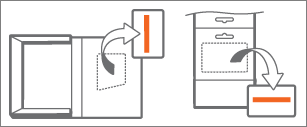
Kód Product Key pro Office má 25 znaků a je ve formátu XXXXX-XXXXX-XXXXX-XXXXX-XXXXX. Pokud máte kartu s kódem Product Key, bude možná potřeba setřít stříbrnou ochrannou vrstvu.
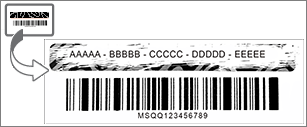
-
Pokud chcete spustit Office, stiskněte tlačítko Start

-
Vyberte tlačítko Aktivovat a potom vyberte Zadat kód Product Key.
-
Zadejte kód Product Key (pomlčky můžete vynechat, zadají se automaticky) a vyberte Pokračovat.
-
V dialogovém okně Přidat tento kód k účtu vyberte Uplatnit online a pak podle pokynů ve webovém prohlížeči vytvořte nebo určete účet Microsoft.
V rámci tohoto procesu vytvoříte nebo určíte účet Microsoft, který se k Office přidruží. Zapamatujte si tento účet, abyste mohli Office v budoucnu přeinstalovat na tomto počítači, nebo office nainstalovat na další počítače nebo zařízení, pokud máte předplatné Microsoft 365 zařízení. Pokud máte účet Microsoft, ale nemůžete si na něj vzpomenout nebo si nepamatujete heslo, přečtěte si článek Nemůžu si vzpomenout na účet Microsoft nebo heslo, které používám pro Office.
-
Vraťte se zpátky k dialogovému oknu Přidat tento kód k účtu a vyberte Dokončit aktivaci.
-
Pokud se zobrazí výzva, přihlaste se k Office.
Další kroky pro Microsoft 365 předplatitele:
-
Pokud si chcete Office nainstalovat do dalšího počítače PC nebo Mac, přečtěte si téma Instalace Office na PC nebo Mac.
-
Pokud si chcete Office nainstalovat na jiná zařízení, přečtěte si téma Nastavení aplikací Office a e-mailu na mobilním zařízení.
-
Pokud chcete ostatním povolit sdílení vašeho předplatného a instalaci Office na svých vlastních zařízeních, podívejte se na stránku Sdílení předplatného Office 365 pro domácnosti.
Pokud už máte předplatné Microsoft 365, můžete se přihlásit pomocí svého účtu Microsoft a aktivovat Office na novém počítači.
-
Pokud chcete spustit Office, stiskněte tlačítko Start

-
Vyberte tlačítko Aktivovat a potom vyberte Přihlásit se.
-
Zadejte e-mailovou adresu a heslo, které je přidružené k Microsoft 365 předplatnému. Pokud máte účet Microsoft, ale nemůžete si na něj vzpomenout nebo si nepamatujete heslo, přečtěte si článek Nemůžu si vzpomenout na účet Microsoft nebo heslo, které používám pro Office.
-
Aktivaci dokončete podle pokynů na obrazovce.
Poznámka: Pokud jste překročili počet instalací vašeho předplatného, budete muset deaktivovat instalaci Office, než budete moct Office aktivovat na novém počítači.
Pokud si na svůj nový počítač chcete nainstalovat svoji stávající kopii Office 2007, Office 2010 nebo Office 2013, musíte nejprve odinstalovat předinstalovaný Office a pak si nainstalovat vlastní verzi. Tady je postup:
-
Pokud chcete odinstalovat verzi Office dodáovanou s novým počítačem, postupujte podle pokynů pro odinstalaci v části Odinstalace Office z počítače.
-
Vyberte si postup instalace verze Office:
-
Instalace Office 2013 (Vyžaduje účet Microsoft nebo kód Product Key. Pokud máte účet Microsoft, ale nemůžete si na něj vzpomenout nebo si nepamatujete heslo, přečtěte si článek Nemůžu si vzpomenout na účet Microsoft nebo heslo, které používám pro Office.)
-
Instalace Office 2010 (Vyžaduje kód Product Key.)
-
Instalace Office 2007 (Vyžaduje kód Product Key.)
-
Důležité informace: Pokud se vám nedaří aktivovat vlastní kopii Office na novém počítači, možná jste překročili limit instalace Office. Pokud dodržujete podmínky přenosu v licenčních podmínkách pro software ,můžete kopii Office přesunout na nový počítač, ale budete muset kontaktovat podporu Microsoftu a požádejte o pomoc s aktivací Office.
Poznámka: Pokud se po instalaci vlastní kopie Office pořád zobrazí obrazovka Vyzkoušet, Koupit nebo Aktivovat,podívejte se na office opakovaně s výzvou k aktivaci na novém počítači .
Pokud Office nechcete, odinstalujte ho podle pokynů v části Odinstalace Office z počítače.
Níže je několik běžných otázek k Office nainstalovanému na novém počítači.
Vyberte některou z následujících možností:
Někteří výrobci počítačů prodávají nebo nabízejí karty s kódem Product Key při nákupu nového počítače. Pokud jste si kartu s kódem Product Key nekoupili, tak ji nedostanete. Pokud chcete Office používat, budete muset použít možnosti Vyzkoušet nebo Koupit nebo kartu s kódem Product Key koupit z obchodu nebo e-shopu. Pokud jste kartu s kódem Product Key k Office měli obdržet s nákupem, kontaktujte výrobce počítače.
K aktivaci předinstalovaných Office Microsoft 365, Office 2019 a Office 2016 můžete použít jenom kód Product Key. Pokud chcete použít kód Product Key ze starší verze Office, vyberte nahoře kartu Instalace.
Pokud jste už kód Product Key pro Microsoft 365, Office 2019 nebo Office 2016 uplatněli a potřebujete Office na novém počítači znovu aktivovat, můžete to udělat tak, že se přihlásíte pomocí svého účtu Microsoft. Pokud potřebujete pomoct s přihlášením, vyberte výše v rozevíracím seznamu na kartě Aktivovat možnost Přihlaste se, abyste aktivovali Office. Tento postup použijte i v případě, že máte jednorázově zakoupený Office.
Verze aplikace Office, která je součástí měsíční bezplatné zkušební verze s novým počítačem, nabízí pouze základní úložiště 5 GB OneDrive úložiště. Pokud chcete získat úplné úložiště 1TB OneDrive a další funkce, zaregistrujte se k předplatnému.
Nápovědu k opětovné aktivaci Office po snadném obnovení do výchozího stavu nebo na náhradním počítači najdete v článku Outlook, Access a Publisher po snadném obnovení do výchozího stavu chybí.
K této chybě může dojít, když se pokusíte aktivovat Office před aktivováním Windows. Pokud chcete tento problém vyřešit, 0xC004F200 při aktivaci předinstalovaných Office na novém počítači.
Pokud se po aktivaci opakovaně vrátíte na stránku Pojďme na to, podívejte se na informace v tématu Po aktivaci Office aplikace Office spustit.
Stává se to, když odinstalujete předinstalovaný Office a nainstalujete si multilicenční verzi Office. Pokud chcete tento problém vyřešit, Office vás opakovaněvyzve k aktivaci na novém počítači .
Pokyny k odebrání ikon najdete v článku Po odinstalaci Office zůstávají zástupci Office.
V takovém případě zavřete aplikaci Office a restartujte ji. Jedná se o dočasný problém.
Kontaktovat podporu
Pokud jste postupovali podle pokynů v tomto článku, ale přesto potřebujete pomoct, navštivte naši stránku podpory Microsoftu.











